请参考以下步骤在Exchange2013/2016中创建CSR。
使用“新建Exchange证书向导”创建CSR。
-
在浏览器中打https:// localhost / ecp,访问Exchange管理中心。
-
输入您的“域\用户名”和密码,然后单击登录。
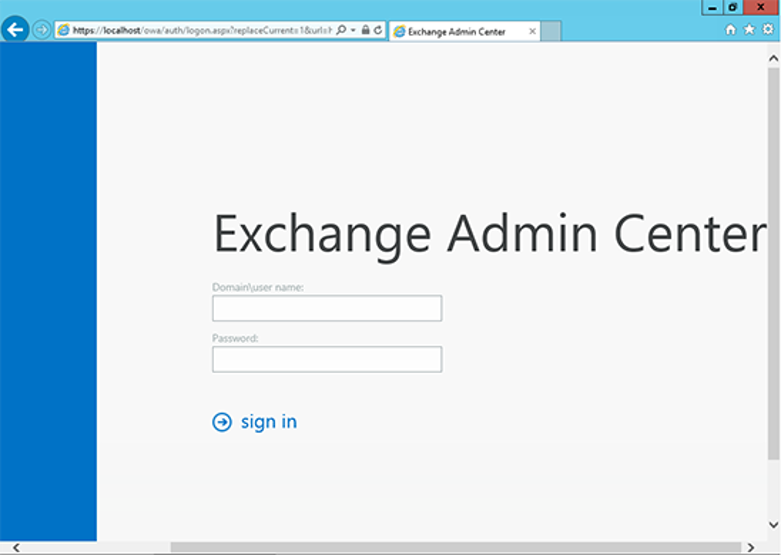
- 单击左侧边栏上的服务器按钮,单击右上角的证书按钮,接下来再单击“+”按钮。
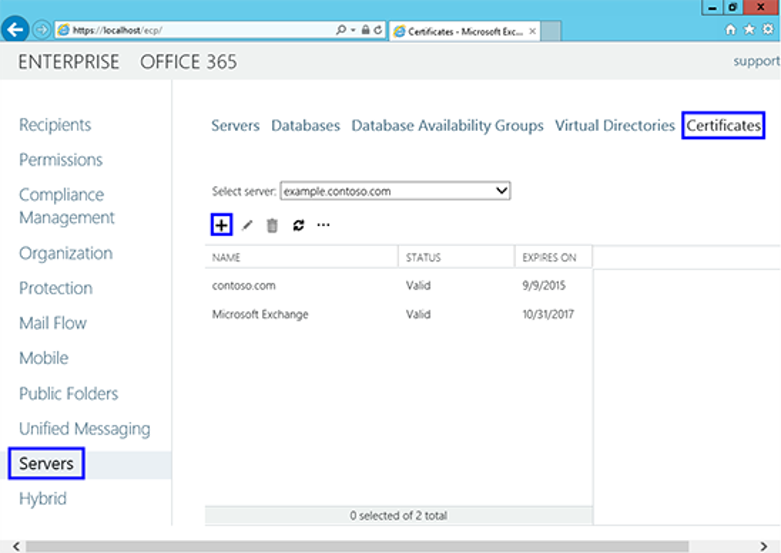
- 在新打开的“新建Exchange 证书” 向导窗口中,选择“创建来自证书颁发机构的证书请求”。
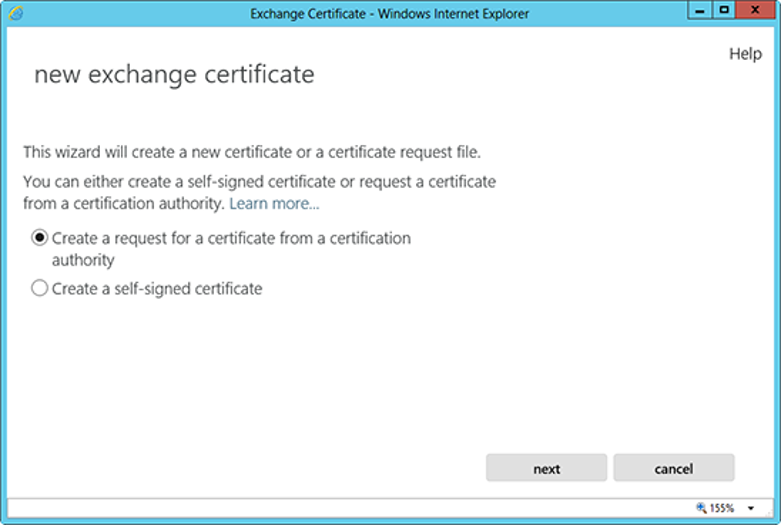
- 在友好名称处,输入一个名称,以便之后可以记住。
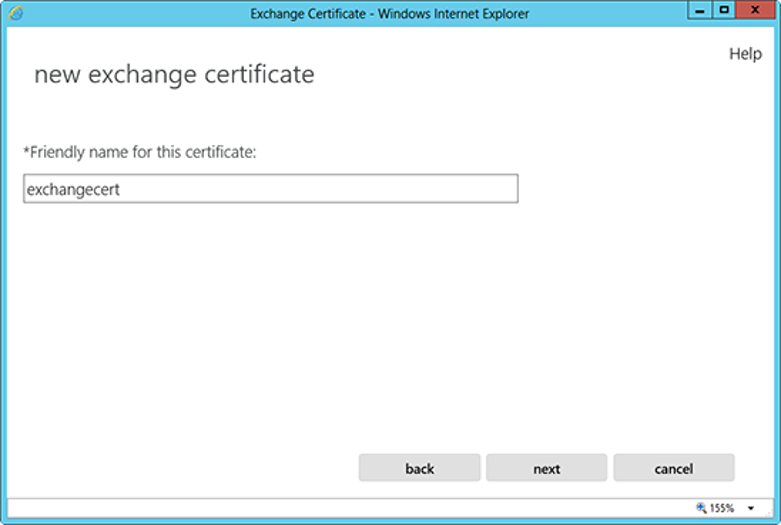
注:该名称不是您的证书申请的组成部分。
- 如果要为通配符域名生成CSR,则需要勾选下图中的选项并输入根域名。否则,单击下一步即可。
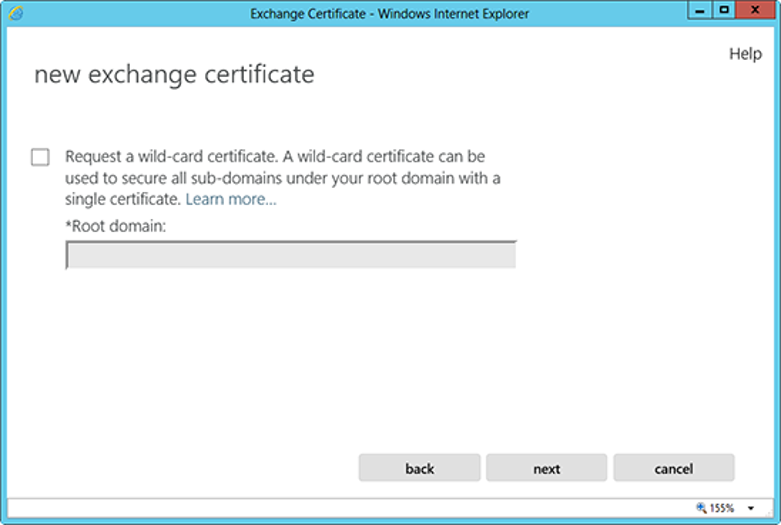
- 单击浏览,选择要用来保存证书申请的服务器。
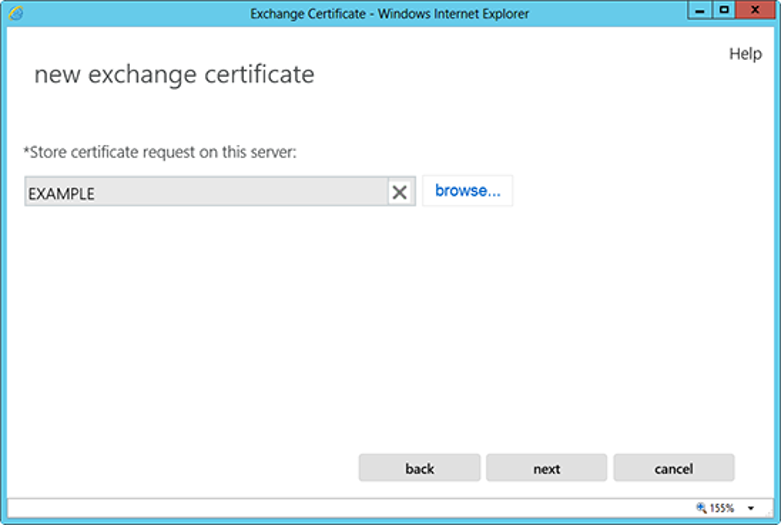
- 在下方列表中,使用Ctrl + Click来选中你希望用以安全运行的服务。
(如果是为通配符域名申请证书,跳过这一步即可。)
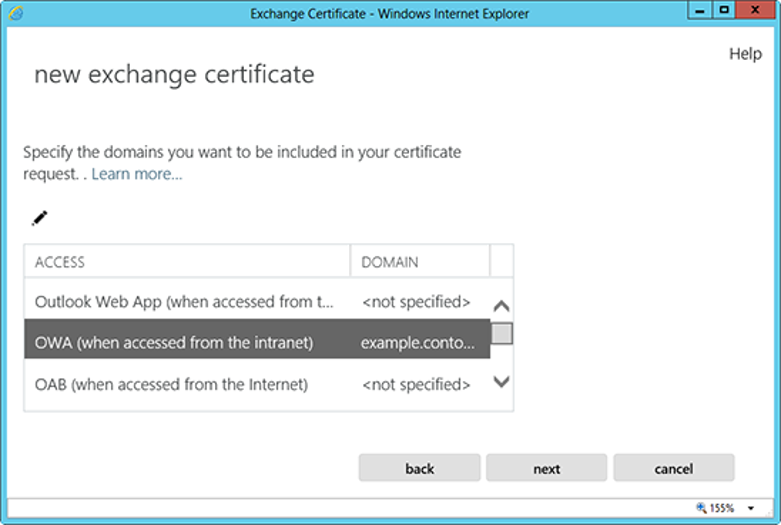
在下一个界面上,可以看到Exchange建议在证书申请中包括的所有名称。
检查这些名称,如果你需要添加更多的名称,单击“+”按钮即可。

- 填写企业信息。
— 公司名称:输入您的公司或组织的完整法定名称。
— 部门:输入的组织中负责证书 (例如IT 部门) 公司。
— 国家/地区:选择组织合法注册所在的国家/地区。
— 城市:输入您的组织机构注册所在的城市全名。
— 州/省: 输入您的组织机构注注册所在的省/自治区全名。如果没有州或省,输入城市即可。
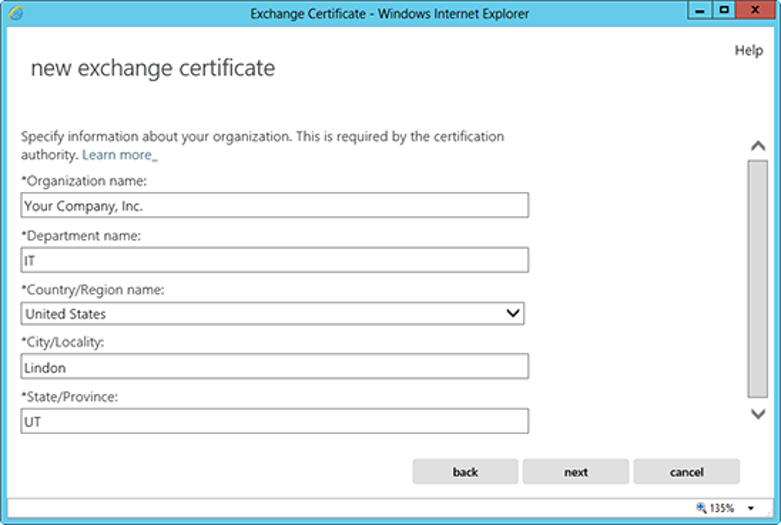
- 选择一个路径(例如\myserver\admin\csr.req),将CSR保存为.req文件,单击完成。
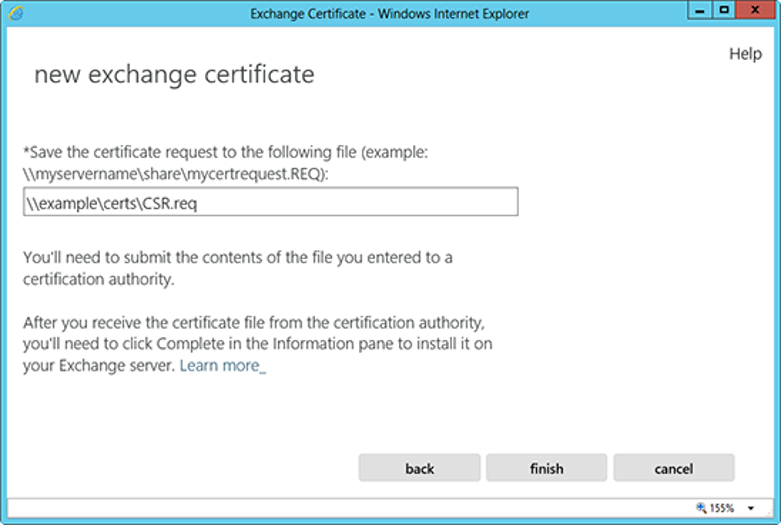
- 使用记事本或写字板打开CSR,申请证书时复制文件中所有内容即可。